Wenn Sie Google Chrome verwenden, wissen Sie, dass es keine Menüleiste gibt. Das Menü ist über eine Menüschaltfläche oben rechts im Browserfenster verfügbar. Die Standardmenütaste ist an den drei vertikalen Punkten erkennbar.
Um ein Menü, wie man es von anderen Apps kennt, beispielsweise unten in der Adressleiste hinzuzufügen, müssen Sie eine Erweiterung installieren. Dies ist die Erweiterung „Richtige Menüleiste für Google Chrome“.
Über diese Erweiterung können Sie dem Chrome-Browser eine Menüleiste hinzufügen. Unten sehen Sie ein Beispiel.
Die Menüleiste ist in englischer Sprache. Durch diese Erweiterung ist es möglich, eine Datei usw., eine Menüleiste, die auf die Google Chrome-Einstellungen verweist, oder eine Menüleiste zu Google-Apps wie Suche, Bilder, E-Mail und mehr hinzuzufügen.
Menüleiste im Google Chrome-Browser hinzufügen
Um zu beginnen, müssen Sie das „Bereinigte Menüleiste für Google Chrome”Erweiterung zu installieren. Nach der Installation empfehle ich, die Erweiterung zunächst anzupinnen. Danach ist immer klar, dass eine Erweiterung installiert wurde.
Um die Einstellungen der Erweiterung „Richtige Menüleiste für Google Chrome“ zu ändern, klicken Sie auf das Symbol. Klicken Sie im Menü auf „Optionen“.
Hier können Sie sich die Produktnamen der Google-Dienste in der Menüleiste anzeigen lassen. Dadurch wird die Standardmenüleiste durch „Datei“, „Bearbeiten“ usw. ersetzt.
Unten sehen Sie ein Beispiel der Menüleiste mit Google-Diensten.
Wenn Sie diese Google-Dienste-Menüleiste verwenden möchten, empfehle ich, Folgendes in den Designeinstellungen zu ändern. Wenn Sie dies nicht tun, funktionieren bestimmte Dienstverknüpfungen nicht mehr.
Öffnen Sie die Erweiterungseinstellungen. Klicken Sie links auf „Design“. Ändern Sie dann die Einstellung „Geben Sie hier den Website-Code Ihres Landes ein (oder „com“ für international)“ in „com“ statt in „nl“. Dadurch werden alle Dienstverknüpfungen in internationale „com“-Links geändert, und sie funktionieren weiterhin.
Sie können auch die Farben der Menüleiste ändern. Sie können auch ein Hintergrundbild und mehr festlegen. Bitte beachten Sie, dass diese Erweiterung alt ist und nur unzureichend unterstützt wird. Mir ist aufgefallen, dass nicht mehr alles funktioniert.
Wenn diese Menüleistenerweiterung für Google Chrome nicht das ist, was Sie suchen, können Sie es versuchen Entfernen Sie die Google Chrome-Erweiterung.
Lesen Sie auch: Öffnen Sie die versteckten Einstellungen von Google Chrome.
Ich hoffe, Sie damit informiert zu haben. Vielen Dank fürs Lesen!

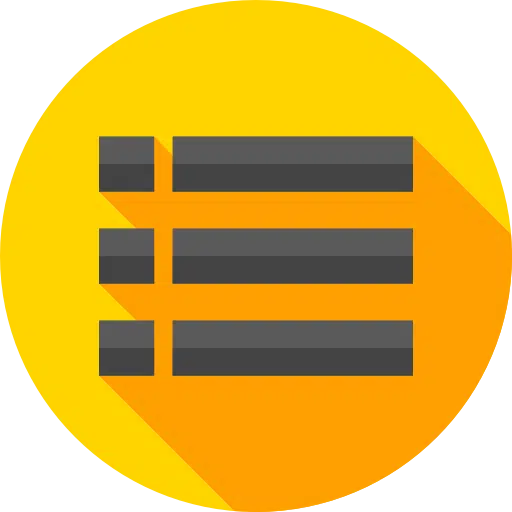
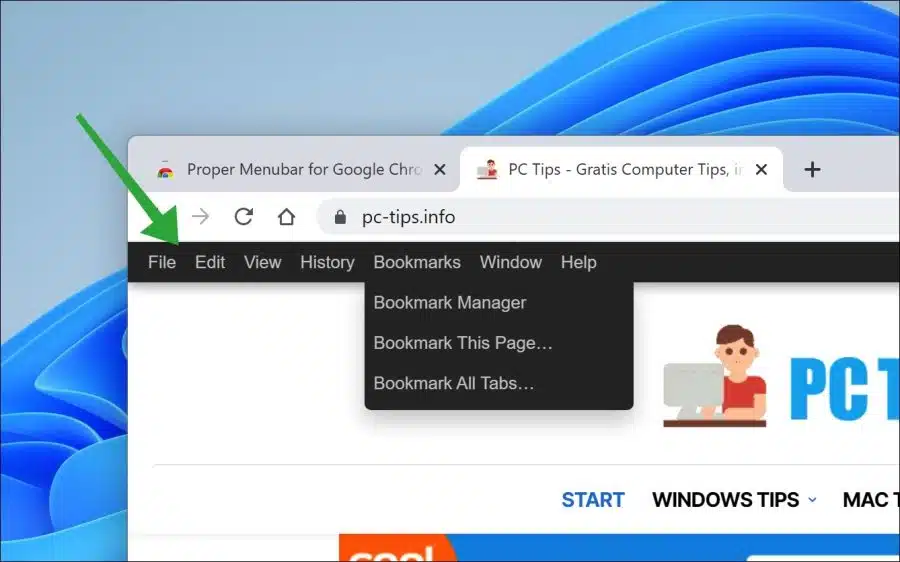
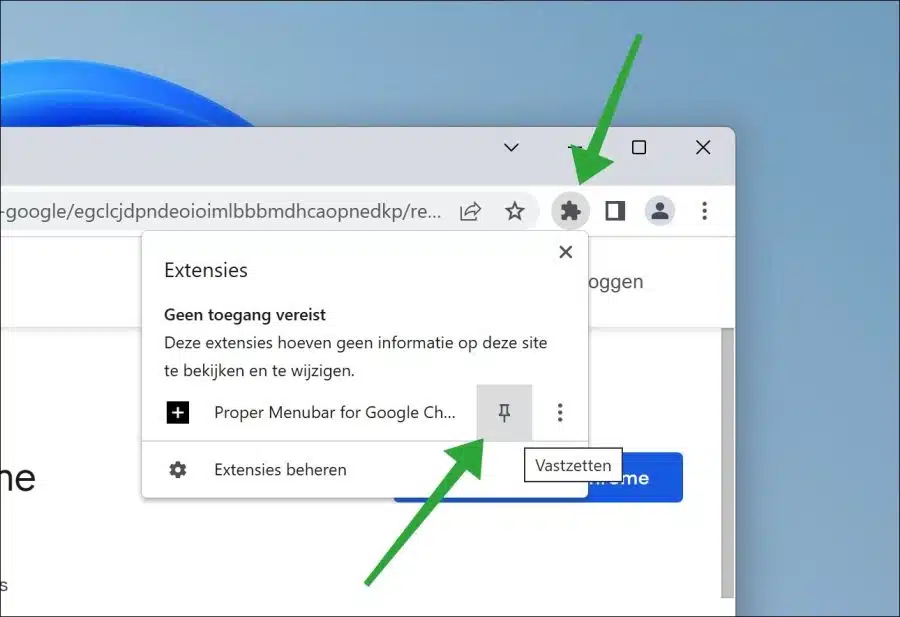
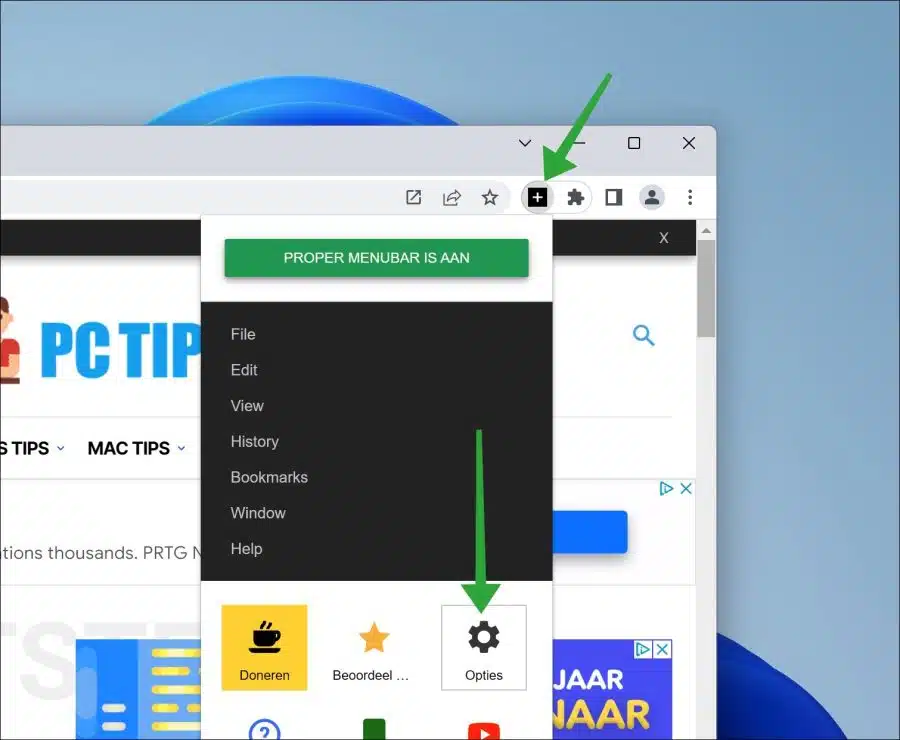
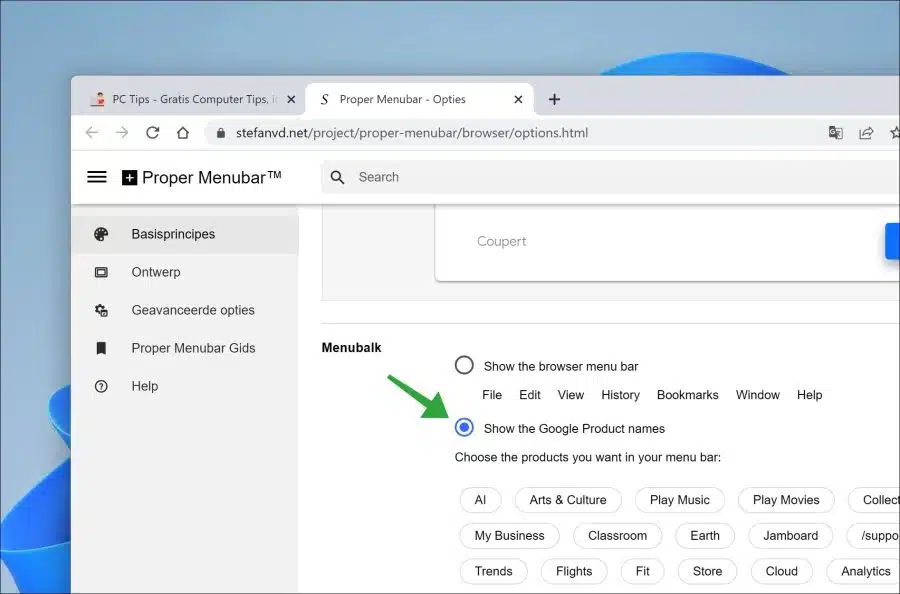
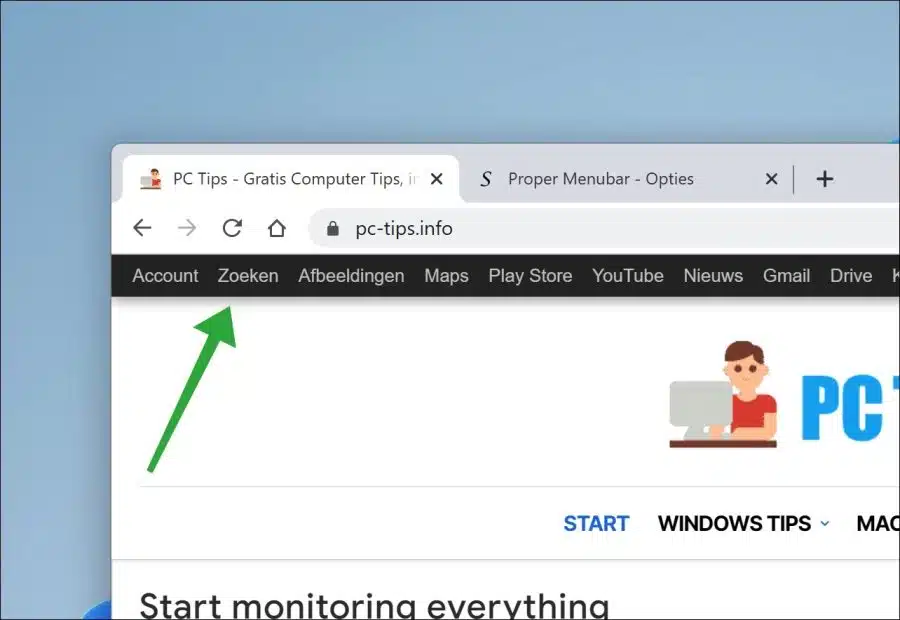
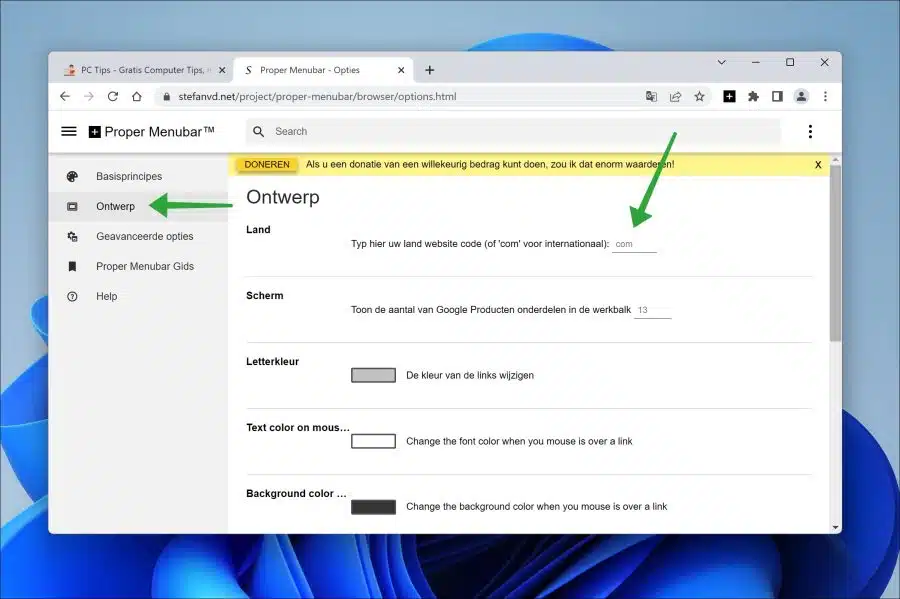
Am besten ,
Ich kann bestimmte Ordner nicht öffnen (Windows 11)
Beispiel: C:\Dokumente und Einstellungen\eridh\cookies ist nicht zugänglich
Toegang geweigert.
Warum kann ich nicht einmal als Administrator darauf zugreifen? Gibt es eine Möglichkeit, das Problem zu lösen?
es gibt mehrere Ordner
mvg,
Manfred
Hallo, das könnte das Problem sein:
https://answers.microsoft.com/en-us/windows/forum/all/how-can-i-access-documents-and-settings-folder-in/d333cd05-1244-42e8-980e-5fe5ece520f3Viel Glück!
Danke für den Link mit den Infos,
Aber es gibt mir nicht sofort eine Antwort, wie ich zu den Ordnern komme.
Wenn ich das richtig verstehe, ist nicht viel drin?
Darin steht, um welche Art von Ordner es sich handelt, eine „Junction“. Dies ist kein Ordner, sondern eine Referenz. Um damit etwas anfangen zu können, sind einige technische Kenntnisse erforderlich. Ich empfehle, weitere Informationen dazu einzuholen. Wenn alles andere fehlschlägt, lassen Sie diese Ordner unverändert.
mvg
Okay, ich halte die Finger davon (aber ich bin ziemlich neugierig)
Danke trotzdem
Ich verstehe es vollkommen, dito 🙂